Το iPhone σας δεν εμφανίζει ονόματα επαφών κατά τις εισερχόμενες κλήσεις; Αυτό μπορεί να είναι μια μεγάλη ταλαιπωρία, καθιστώντας δύσκολο τον εντοπισμό του ποιος καλεί. Αν και ο λόγος πίσω από αυτό το ζήτημα μπορεί να είναι οτιδήποτε, από προσωρινό σφάλμα έως διπλότυπες καταχωρίσεις επαφών, είναι δυνατό να διορθωθεί αυτό το ενοχλητικό πρόβλημα.
Γνωρίζοντας ποιος σας καλεί, μπορείτε να προβλέψετε τη φύση της συνομιλίας και να ανταποκριθείτε κατάλληλα, είτε πρόκειται για έναν αγαπημένο φίλο, ένα μέλος της οικογένειας ή μια επαγγελματική επαφή. Παρακάτω, έχουμε παραθέσει μερικές γρήγορες και αποτελεσματικές συμβουλές για την οριστική επίλυση του υποκείμενου ζητήματος. Λοιπόν, ας ρίξουμε μια ματιά.
1. Επανεκκινήστε το iPhone σας
Η επανεκκίνηση του iPhone σας είναι ένας γρήγορος και αποτελεσματικός τρόπος για να διορθώσετε τυχόν προσωρινά προβλήματα. Αυτό θα δώσει στη συσκευή σας και στις διαδικασίες της μια νέα αρχή, επιλύοντας τυχόν σφάλματα που μπορεί να προκαλούν το πρόβλημα.
Για iPhone X ή νεότερα μοντέλα, πατήστε παρατεταμένα το κουμπί Sleep/Wake μαζί με ένα από τα κουμπιά έντασης ήχου και, στη συνέχεια, σύρετε το ρυθμιστικό προς τα δεξιά για να απενεργοποιήσετε το iPhone σας. Σε παλαιότερα μοντέλα iPhone, πατήστε και κρατήστε πατημένο το κουμπί Sleep/Wake μέχρι να εμφανιστεί το ρυθμιστικό. Στη συνέχεια, χρησιμοποιήστε το για να απενεργοποιήσετε το iPhone σας.
2 τρόποι εισαγωγής επαφών Gmail στο iPhone
Μπορείτε να κρύψετε τις επαφές στο iPhone σας: 7 τρόποι
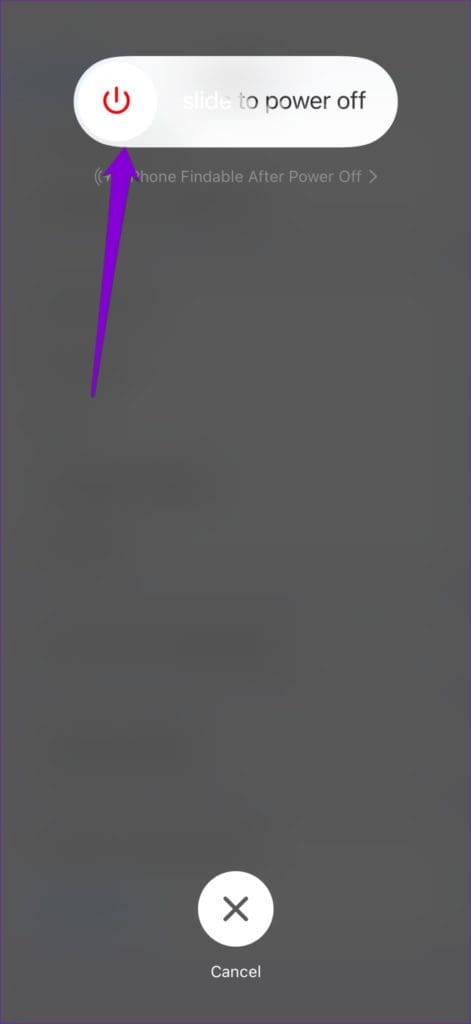
Περιμένετε να κλείσει τελείως το iPhone σας. Στη συνέχεια, πατήστε και κρατήστε πατημένο το κουμπί Sleep/Wake μέχρι να εμφανιστεί το λογότυπο της Apple. Μετά από αυτό, ελέγξτε εάν το iPhone σας εμφανίζει ονόματα επαφών κατά τη διάρκεια των κλήσεων.
2. Απενεργοποιήστε και ενεργοποιήστε ξανά το iCloud Contact Sync
Ζητήματα με τον λογαριασμό σας iCloud θα μπορούσαν να επηρεάσουν την ικανότητα του iPhone σας να συγχρονίζει επαφές, εμποδίζοντάς του να εμφανίζει ονόματα επαφών στα αναγνωριστικά εισερχόμενων καλούντων. Στις περισσότερες περιπτώσεις, μπορείτε να επιλύσετε τέτοια ζητήματα απενεργοποιώντας και στη συνέχεια ενεργοποιώντας τον συγχρονισμό επαφών.
Βήμα 1: Ανοίξτε την εφαρμογή Ρυθμίσεις και πατήστε το όνομά σας στο επάνω μέρος.
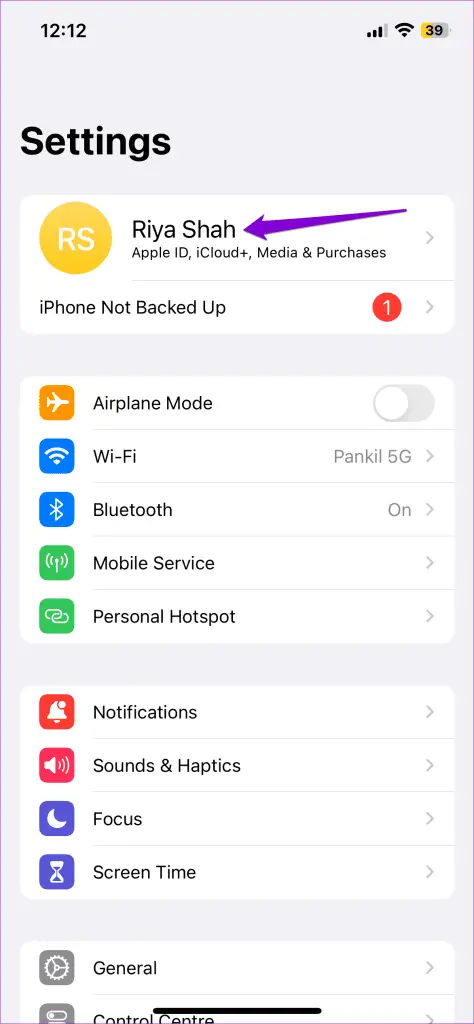
Βήμα 2: Πατήστε στο iCloud και επιλέξτε την επιλογή Εμφάνιση όλων στο παρακάτω μενού.
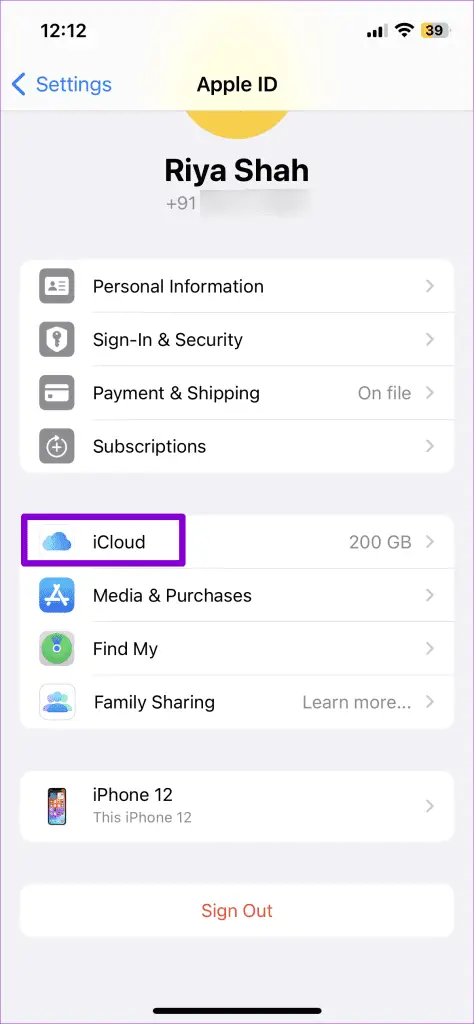
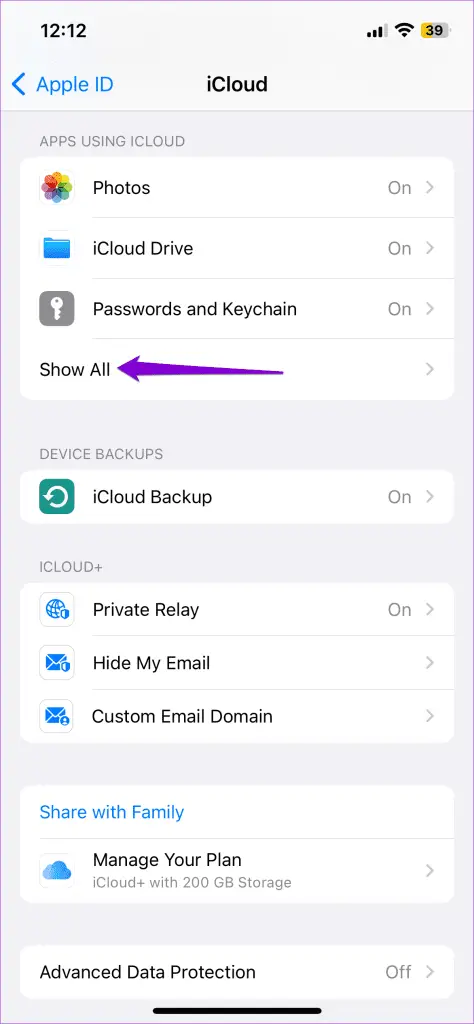
Βήμα 3: Απενεργοποιήστε την εναλλαγή δίπλα στις Επαφές, περιμένετε μερικά δευτερόλεπτα και, στη συνέχεια, ενεργοποιήστε την ξανά.
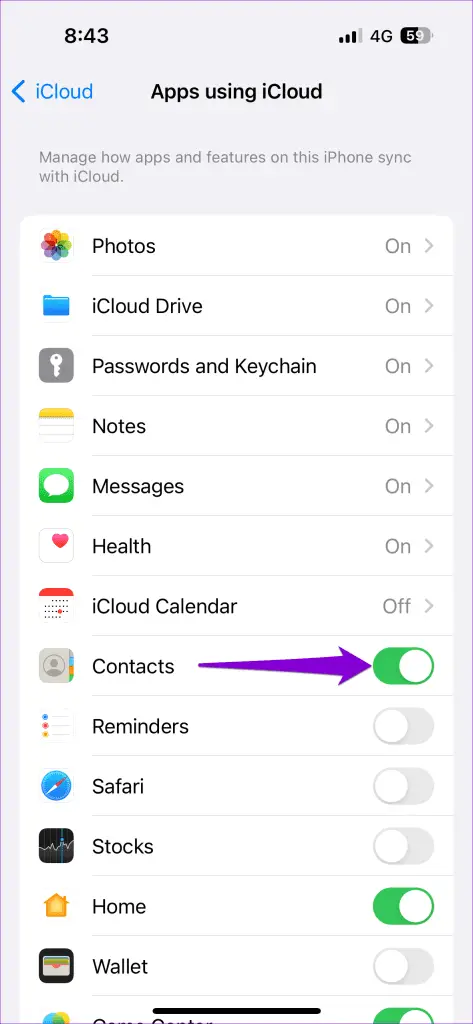
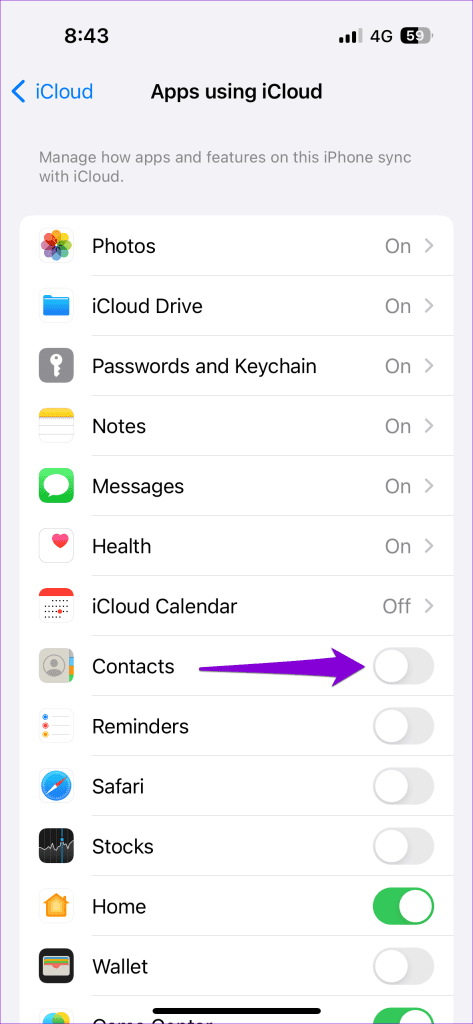
3. Αποσυνδεθείτε από το Apple ID σας και συνδεθείτε ξανά
Εάν η απενεργοποίηση και η εκ νέου ενεργοποίηση του συγχρονισμού επαφών αποδειχθεί αναποτελεσματική, δοκιμάστε να αποσυνδεθείτε από το Apple ID και μετά να συνδεθείτε ξανά. Αυτό θα ανανεώσει τη σύνδεση του λογαριασμού σας και θα επιλύσει προβλήματα συγχρονισμού που προκαλούν τις αποθηκευμένες επαφές σας να εμφανίζονται ως αριθμοί.
Βήμα 1: Ανοίξτε την εφαρμογή Ρυθμίσεις και πατήστε το όνομά σας στο επάνω μέρος.
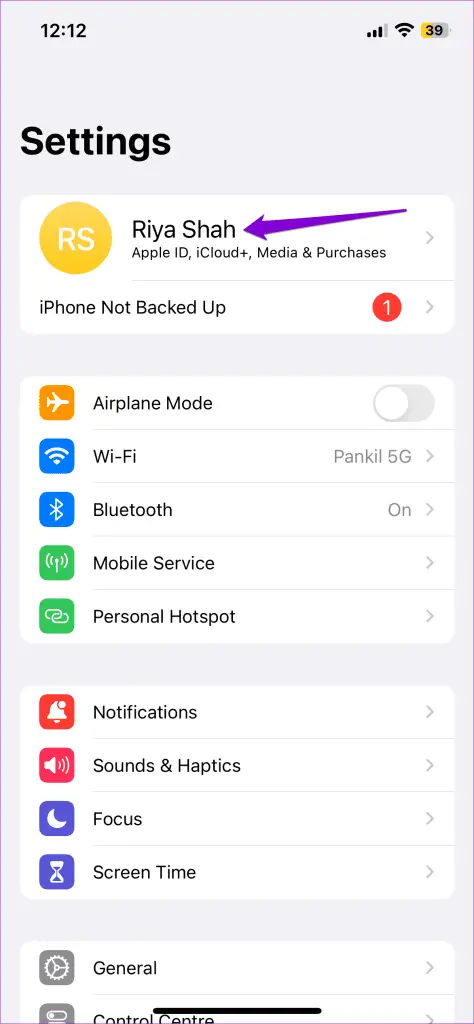
Βήμα 2: Κάντε κύλιση στο κάτω μέρος της σελίδας και πατήστε Έξοδος. Στη συνέχεια, πατήστε Έξοδος στην επάνω δεξιά γωνία.
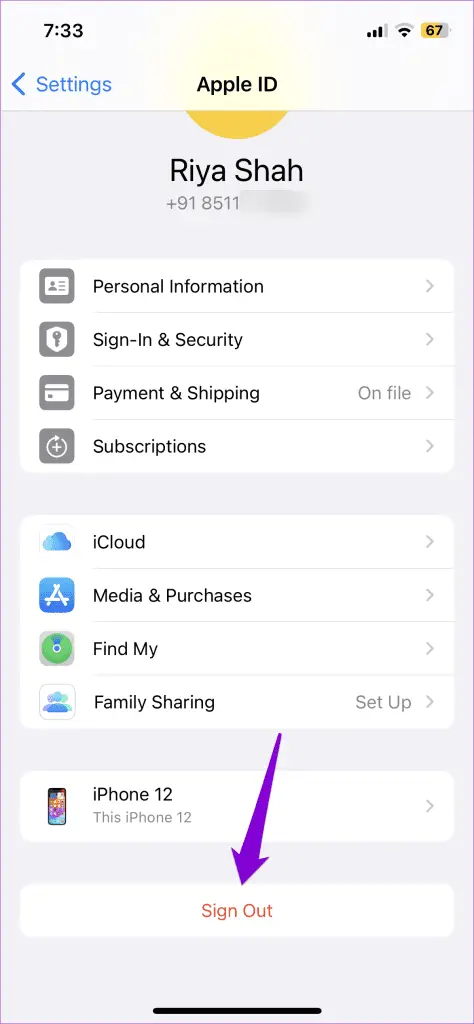
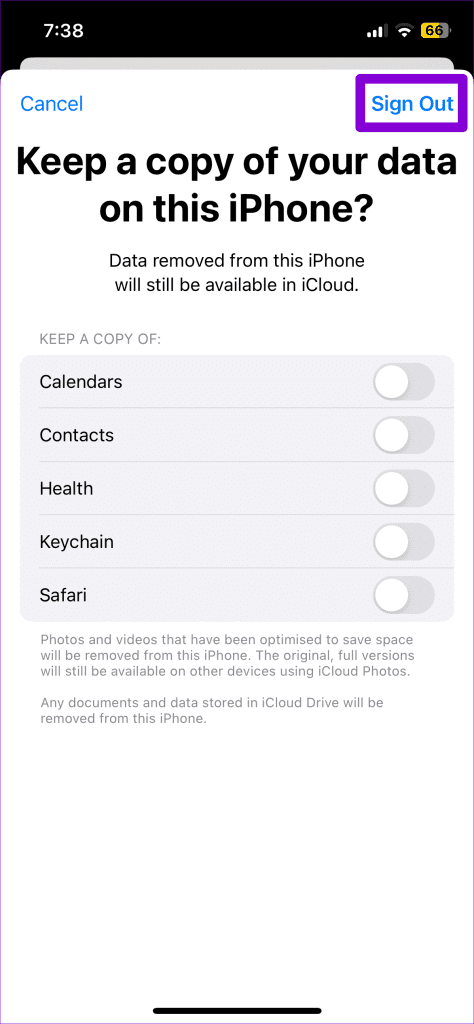
Συνδεθείτε ξανά με τα διαπιστευτήριά σας Apple ID και ελέγξτε αν το πρόβλημα εξακολουθεί να υπάρχει.
4. Ελέγξτε για διπλότυπες επαφές
Το iPhone σας δεν εμφανίζει το όνομα της επαφής μόνο όταν καλεί ένα συγκεκριμένο άτομο; Αυτό μπορεί να συμβεί εάν κατά λάθος αποθηκεύσατε τον ίδιο αριθμό δύο φορές και ένα από τα διπλότυπα έχει ελλιπείς πληροφορίες, όπως ένα όνομα που λείπει. Σε αυτήν την περίπτωση, το iPhone σας μπορεί να εμφανίσει τον αριθμό τηλεφώνου αντί για το όνομα της επαφής όταν λαμβάνετε μια τηλεφωνική κλήση από αυτό το άτομο.
Δείτε τι μπορείτε να κάνετε για να αφαιρέσετε τις διπλότυπες επαφές από το iPhone σας.
Βήμα 1: Ανοίξτε την εφαρμογή Επαφές και πληκτρολογήστε τον αριθμό της επαφής στη γραμμή αναζήτησης. Αν δείτε πολλές καταχωρήσεις για αυτό, πατήστε σε αυτή που θέλετε να αφαιρέσετε. Πατήστε την επιλογή Επεξεργασία στην επάνω δεξιά γωνία.
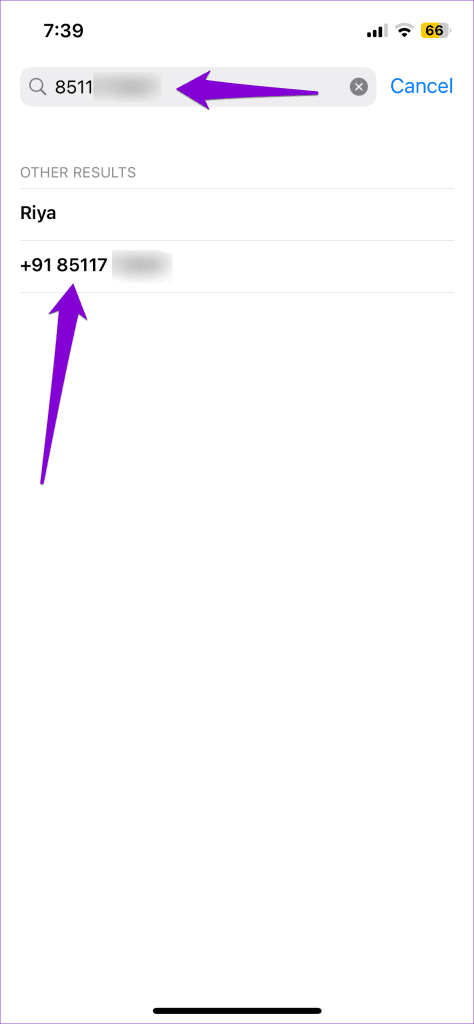
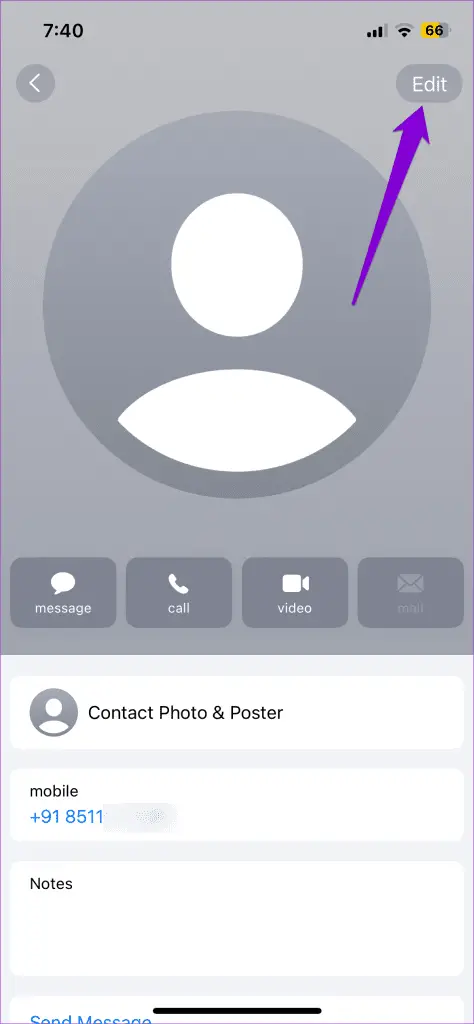
Βήμα 2: Κάντε κύλιση προς τα κάτω για να πατήσετε Διαγραφή επαφής. Στη συνέχεια, επιλέξτε ξανά Διαγραφή επαφής.

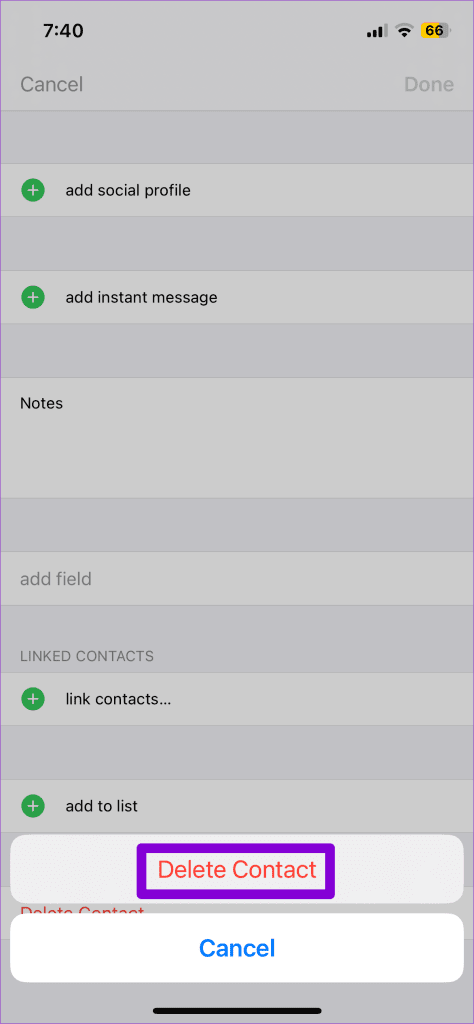
5. Ελέγξτε το Ρύθμιση περιοχής
Διαφορετικές περιοχές έχουν διαφορετικές συμβάσεις μορφοποίησης για την αποθήκευση πληροφοριών επαφών, όπως αριθμούς τηλεφώνου και ονόματα. Εάν το iPhone σας έχει ρυθμιστεί σε εσφαλμένη περιοχή, δεν θα εμφανίζει σωστά τα ονόματα των επαφών κατά τις εισερχόμενες κλήσεις. Δείτε τι μπορείτε να κάνετε για να το διορθώσετε.
Βήμα 1: Ανοίξτε την εφαρμογή Ρυθμίσεις, κάντε κύλιση προς τα κάτω για να πατήσετε Γενικά και επιλέξτε Γλώσσα και περιοχή.
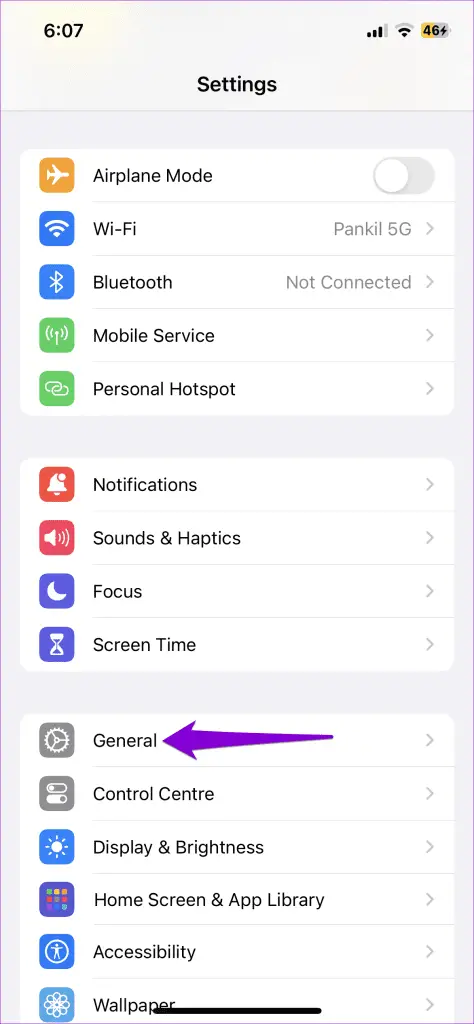
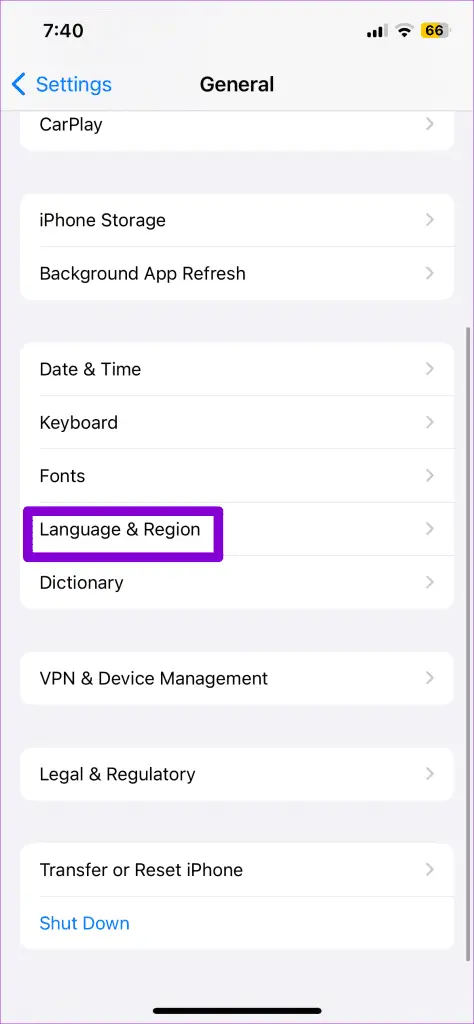
Βήμα 2: Πατήστε Περιοχή και επιλέξτε τη σωστή περιοχή από το παρακάτω μενού.

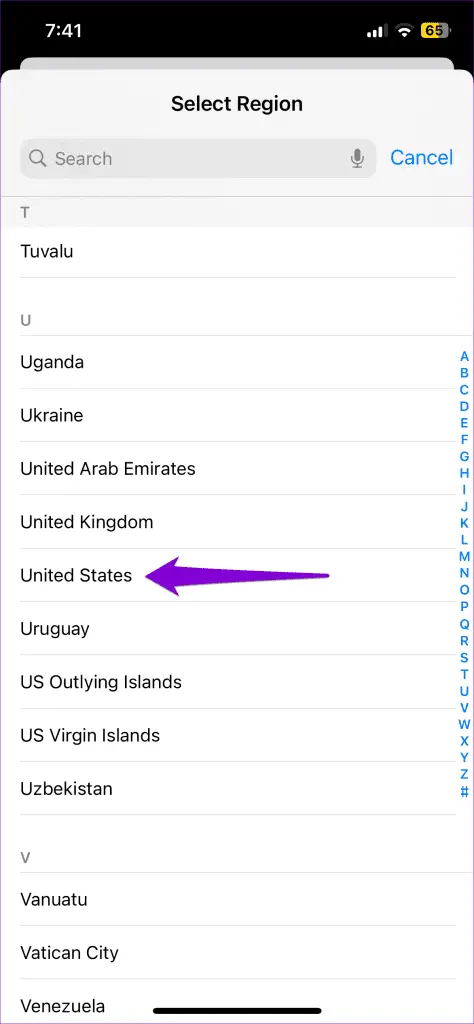
Επανεκκινήστε το iPhone σας μετά από αυτό και ελέγξτε αν το πρόβλημα εξακολουθεί να υπάρχει.
6. Αποθηκεύστε την επαφή με τον σωστό κωδικό χώρας
Το iPhone σας μπορεί να μην αντιστοιχίσει έναν αριθμό τηλεφώνου με μια επαφή στο βιβλίο διευθύνσεών σας, εάν προέρχεται από διαφορετική περιοχή από τη δική σας. Για τέτοιες επαφές, θα πρέπει να αποθηκεύσετε την επαφή με τον αντίστοιχο κωδικό χώρας.
Βήμα 1: Ανοίξτε την εφαρμογή Επαφές, αναζητήστε την προβληματική επαφή και πατήστε πάνω της.
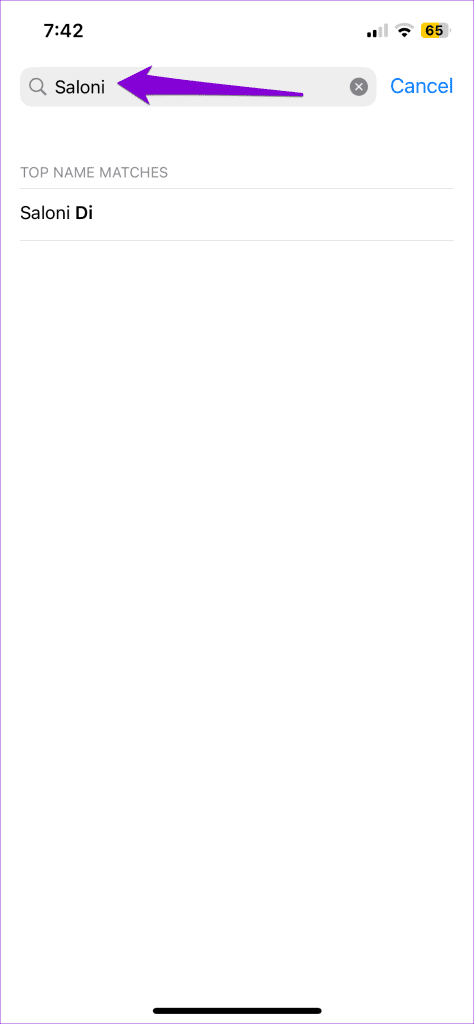
Βήμα 2: Πατήστε την επιλογή Επεξεργασία στην επάνω δεξιά γωνία, εισαγάγετε τον σωστό κωδικό χώρας και πατήστε Τέλος.
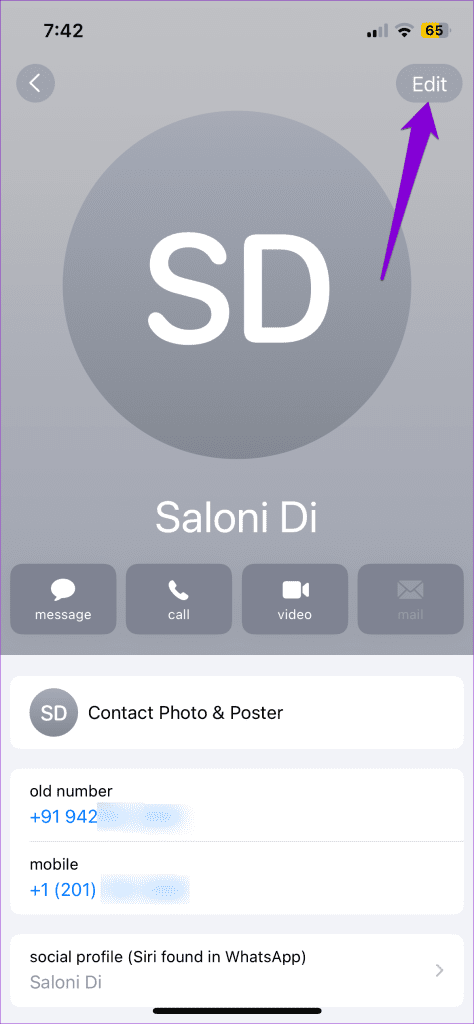
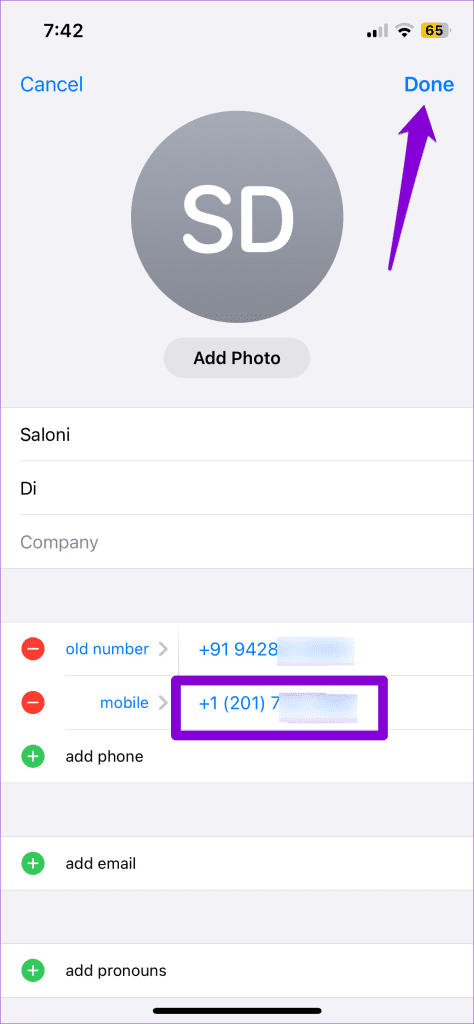
Επαναφορά διαύγειας καλούντων
Κατά τη διάρκεια των εισερχόμενων κλήσεων, το όνομα του καλούντος παρέχει άμεσο πλαίσιο και βελτιώνει τη συνολική εμπειρία επικοινωνίας σας. Ως εκ τούτου, μπορεί να είναι ενοχλητικό όταν το iPhone σας εμφανίζει αριθμούς τηλεφώνου αντί για ονόματα επαφών κατά τις εισερχόμενες κλήσεις. Η παρακολούθηση των παραπάνω συμβουλών σας βοήθησε να επιλύσετε το πρόβλημα και να είστε ήσυχοι.
Στο Android Δεν εμφανίζονται ονόματα επαφών για εισερχόμενες κλήσεις
Πώς να αποκρύψετε τις επαφές στο iPhone σας
Κορυφαίες 6 επιδιορθώσεις για το σφάλμα «Δεν διαγράφηκαν όλες οι επαφές» στο iPhone



